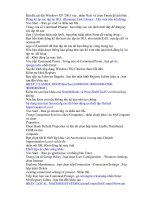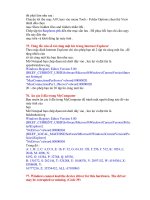678 Câu Hỏi - Trả Lời Về Máy Tính part 31 potx
Bạn đang xem bản rút gọn của tài liệu. Xem và tải ngay bản đầy đủ của tài liệu tại đây (144.98 KB, 5 trang )
Nhấp chuột phải vào hình và chọn Grouping - Ungroup. Nhấp Yes khi
bảng thông báo hiện ra.
Chọn Format - AutoShape. Ở thẻ Colors and Lines, bạn chọn Fill Color
(màu nền) là No Fill, và
Line Color (màu của đường viền) tùy ý.
- Vì một số hình có nét vẽ rườm rà, nên bạn có thể “design” lại hình bằng
cách chọn những phần
không thích hợp và nhấn Delete để xoá đi.
- Cuối cùng, bạn nhấp chuột phải vào hình một lần nữa, chọn Grouping >
Regroup để kết dính
các đối tượng của hình tạo thành một khối duy nhất.
- Bạn có thể kết hợp nhiều hình ảnh khác nhau để có một bức tranh sinh
động. Việc cuối cùng
của bạn là in ra và đóng thành một tập tranh tô màu.
269. Lựa chọn theo thói quen thanh công cụ Windows Explorer
Kích phải chuột trên thanh công cụ Windows Explore, chọn Customize,
danh sách Available
Toolsbar Buttons là những công cụ có thể được hiển thị, còn danh sách
Current toolbar buttons
là những công cụ đã được lựa chọn.
Nếu muốn chọn công cụ nào được hiển thị trên thanh công cụ, bạn chỉ
việc kích chọn trong
Available Toolsbar Buttons và bấm nút Add. Muốn bỏ bớt công cụ bạn
nhấp chọn trong Current
toolbar buttons và bấm Remove. Trong trường hợp muốn có dấu cách
giữa các nhóm công cụ
thì chọn Separator.
Muốn di chuyển các nút công cụ, bạn nhấp chọn trong Current toolbar
buttons và bấm Move Up
để di chuyển lên trên, Move Down để xuống dưới.
Để cho nút công cụ được hiển thị cùng với dòng tên của nó, trong mục
Text Option bạn chọn
Show Text Labels.
270. Cấu hình cho phím Capslock , Numlock và Scroll Lock
Nếu bạn muốn cấu hình tình trạng ban đầu cho tất cả các nút Caps Lock,
Num Lock và Scroll
Lock khi khởi động máy thì hãy truy cập vào Registry và tìm đến nhánh
HKEY_CURRENT_USER\ Control Panel\ Keyboard. Mở chuỗi
InitialKeyboardIndicators, rồi thay
đổi giá trị thành các con số dưới đây theo ý muốn của bạn, sau đó Log Off
hay khởi động lại để
thấy hiệu lực:
0: Cả 3 phím đều tắt.
1: Mở phím Caps Lock.
2: Mở phím Num Lock.
3: Mở phím Caps Lock và Num Lock.
4: Mở phím Scroll Lock.
5: Mở phím Caps Lock và Scroll Lock.
6: Mở phím Num Lock và Scroll Lock.
7: Cả ba phím Caps Lock, Num Lock, và Scroll Lock đều mở.
271. Lỗi bảo mật - Vượt qua Firewall của Windows XP SP2
Windows XP SP2 được tích hợp nhiều cải tiến để bảo vệ hệ thống chống
lại những phần mềm
độc hại và các dạng xâm nhập khác. Một trong những tầng bảo vệ đó là
tường lửa (firewall)
Windows XP SP2 với khả năng cho phép người dùng quyết định ứng
dụng nào được truyền
thông tin. Microsoft tin rằng hệ thống này có thể chống lại mối đe doạ từ
Trojan. Nhưng những gì
mà Microsoft nói là không chính xác và trên thực tế các mã thi hành
(executing code) cục bộ lại
rất dễ dàng vượt qua tường lửa này.
Chương trình sessmgr.exe (tải tại ) là bằng
chứng chứng minh cách
Trojan có thể kết nối được với cổng giao tiếp (port) và máy tính chấp
nhận kết nối. Để kiểm tra
tường lửa có bị vượt hay không, bạn dùng telnet kết nối đến cổng 333 của
máy tính nối mạng đã
chạy sessmgr.exe.
Nguyên nhân của vấn đề này là khi xây dựng SP2, Microsoft đã sử dụng
lại một lượng lớn mã
nguồn có chứa lỗi từ Windows XP và Windows 2003, trong đó có rất
nhiều mã của Windows
2000. Một trong những cách Microsoft cố gắng làm là thêm một lớp
(extra layer) vào tiến trình ra
quyết định xử lý khi người dùng vô tình kích hoạt phần mềm độc hại.
Người ta thường xem tường lửa của SP2 như một sự bổ sung rất hiệu quả
cho việc bảo vệ
Windows, nhưng nó vẫn còn nhiều khuyết điểm khi áp dụng trong thực tế.
Cách mà tường lửa
này giữ vững an ninh cho hệ thống là lọc giao thức và cổng. Ví dụ ta có
khối cổng (block port):
135, 137, 139, 445, và bạn muốn nó được bảo vệ chống lại Sasser và
Blaster.
Firewall làm rất tốt việc khóa cứng chúng nhưng sai lầm ở chỗ đây chính
là các cổng chia sẻ file
của hệ thống mạng cục bộ. Vì vậy bắt buộc bạn phải mở các cổng này khi
cần chia sẻ file, điều
đó cũng có nghĩa là bạn đã trở lại mở rộng đường cho việc xâm nhập của
virus.
Cách khắc phục:
Trong khi chờ đợi Microsoft đưa ra bản vá lỗi (patch), bạn cần phải tự bảo
vệ chính mình bằng
cách lưu ý một số vấn đề sau:
- Không cho phép thực thi chương trình nhận qua e-mail hoặc telnet mà
không xác thực được
nguồn gốc.
- Các chương trình quét virus sẽ không thể nhận ra được những chương
trình mở cổng như
sessmgr.exe nên đừng quá tin tưởng vào chúng.
272. Con trỏ chuột luôn ở giữa trang khi mở một văn bản mới
Vào menu File - Page Setup chọn thẻ Layout . Tại mục Vertical
Alignment , bạn lựa chọn giá trị
Top thay vì để giá trị Center .
Sau đó nhấn nút Default , nhấn Yes để sau này khi mở một tài liệu mới ,
con trỏ chuột sẽ mặc
định nằm ở đầu trang thay vì ở giữa trang như trước .
273. Chạy nhiều lệnh tự động trong Command Prompt của Windows
Thông thường , khi sử dụng các dòng lệnh trong Command Prompt
(CMD) , bạn phải chờ lệnh
này thực hiện xong rồi mới tiếp tục chạy dòng lệnh khác , đôi khi bạn phải
chờ lâu . Sẽ nhanh
hơn nếu bạn thêm kí tự "&" vào giữa mỗi dòng lệnh .
Windows sẽ thực hiện tuần tự các lệnh và bạn không cần chờ đợi để gõ
từng lệnh như trước . Ví
dụ như bạn gõ regedit & taskmgr thì Windows sẽ mở lần lượt Registry
Editor và Task Manager .
274. Đưa lời bài hát và những thông tin khác vào một file nhạc trong
Windows XP
Có rất nhiều chương trình giúp bạn đưa lời bài hát vào một file nhạc . Tuy
nhiên , "tội gì" bạn
phải cài thêm các chương trình đó , trong khi Windows XP đã có sẳn các
công cụ cho bạn làm
điều này .
Trong Windows Explorer bạn nhấp chuột phải vào file cần đưa lời bài hát
chọn Properties chọn
thẻ Summary nhấn nút Advanced . Tìm đến mục Lyrics , nhấp chuột vào
cột Value . Cửa sổ soạn
thảo tự động hiện ra để bạn nhập lời bài hát . Nhập xong , nhấp chuột ra
ngoài khung soạn thảo .
Ngoài ra trong cửa ổ này , bạn cũng có thể nhập một số thông tin của bài
hát như : tên album ,
tác giã , ca sĩ trình bày
Chạy Windows Media 9.0 , mở bài hát muốn cập nhật thông tin . Sau đó
nhấp chuột phải vào
cửa sổ chính , chọn Info Center View chọn Always Show
Chọn mục Lyrics , sau đó nhấn Add Lyrics để thêm lời bài hát cho ca
khúc , cập nhật xong , nhấn
nút Save Lyrics để lưu lại .
Muốn xem/sửa đổi thông tin bài hát , bạn chọn mục Tag Info . Nhấn Edit
Tag Info để sửa đổi
thông tin cho ca khúc (lời ca khúc , hình ảnh , ca sĩ , album , ) . Bạn có
thể sử dụng mã
Unicode để gõ tiếng Việt cho lời bài hát trong cả hai cách trên .
275. Đóng khung nhiều cột trong MS Word
Bạn muốn đóng khung riêng cho từng cột trên cùng một trang và bạn tự
hỏi không biết có cách
nào thực hiện được việc này nhanh chóng không ? Rất dễ , chỉ với một
mẹo nhỏ sau :
Mở tài liệu có các cột cần đóng khung . Vào menu View - Header and
Footer . Nhấn chuột công
cụ Rectangle trên thanh Drawing rồi rê chuột vẽ ra một khung chữ nhật
làm đường bao có kích
cỡ bằng với cột thứ nhất trên trang giấy . Ta định dạng lại khung đường
bao trên sao cho chữ
phải nằm vừa đủ trong đó và chọn nét viền đậm nhạc theo ý thích .
Định dạng xong ta sao chép đường bao này qua cho các cột còn lại trên
trang : nhấn chuột chọn
khung đường bao vừa định dạng xong , nhấn phím Control , khi thấy cạnh
con trỏ xuất hiện hình
dấu cộng ta kéo chúng sang các cột còn lại trên trang , vừa kéo vừa canh
sao cho các khung bao
quanh đủ các chữ của cột . Lúc này hai khung Header and Footer ở đầu và
đáy của trang giấy sẽ
là hai thước canh giúp ta canh chỉnh tọa độ của các khung đường bao
chính xác hơn .
Sau đó ta nhấn chọn tất cả các khung đường bao (giữ phím Shift khi chọn)
nhấn nút Draw trên
thanh Drawing , chọn Align or Distribute , chọn lần lượt hai chức năng
Distribute Horizontally và
Distribute Vertically để gióng thẳng hàng các đối tượng này theo chiều
dọc và ngang thật chính
xác . Nhấn nút Close để đóng thanh công cụ Header and Footer . Vậy là
xong .
276. Lập kế hoạch cho Windows XP tự tắt máy (Shutdown)
Để thực hiện , bạn làm theo những bước sau : Mở Control Panel chọn
Scheduled Tasks nhấn
Add Scheduled Task để chạy Scheduled Task Wizard nhấn Next nhấn
Browse và chỉ đường dẩn
đến thư mục Windows\System32 chọn shutdown.exe - Open nhập tên cho
"kế hoạch" (task
name) và chọn lịch thực hiện shutdown máy .
+ Daily : Ngày nào cũng chạy
+ Weekly : Mổi tuần một lần
+ Monthly : Mổi tháng một lần
+ One time only : Chỉ chạy một lần duy nhất
+ When my computer starts : Bất cứ khi nào máy được khởi động lên .
+When I logon : Chỉ chạy khi nào đăng nhập vào máy
Nhập tên và mật khẩu của tài khoản người dùng đang đăng nhập nhấn
Next đánh dấu Open
Advanced Properties For this Task When I click Finish . Nhấn nút Finish .
Trong cửa sổ shutdown
chọn thẻ Task , thêm tham số "-s -t 00" vào lệnh ở ô Run , trong đó :
- s : shutdown (nếu chỉ muốn restart thì thay bằng -s bằng -r)
- t : thời gian chờ shutdown , 00 nghĩa là không có thời gian chờ